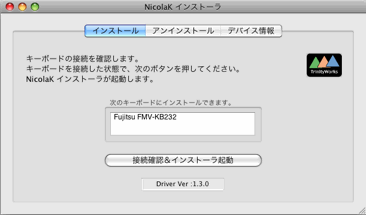
ダウンロードページからデモ版「DEMO-NicolaKInstaller」をダウンロードいただき、ダブルクリック起動します。インストールを開始するには(接続確認&インストーラ起動)ボタンをクリックしてください。
他のキーボード用NicolaKと同時に動作しません。 NicolaK
各製品用(KB231用/KB232用/FKB8579用) 互いにドライバファイルは上書きとなります。
アンインストールする場合は2番目のタブを開き「アンインストール実行」をクリックしてください。再起動後、Mac標準のドライバ動作となります。
本製品は、極めて少ない利用者を想定しており、機能固定でございます。個別にカスタマイズを承ります。システム環境設定に専用設定はありません。

